本文共 2123 字,大约阅读时间需要 7 分钟。
由于业务需要,需要远程在机房内部的Linux服务器上虚拟一个Windows环境出来,windows端与linux端的数据交互。
Linux服务器环境: 系统:centos7.7的mini系统步骤一:
服务器系统一般都是mini系统,并无图形化界面;因此第一步需要安装图形化界面;使用以下命令:
Yum install -y “X-windows”(图形化界面安装之前都会安装这个软件包)桌面选择:
一般来说,CentOS图形化桌面的选择有很多,大多数的选择是GNOME桌面,安装命令也很简单 Yum groupinstall -y “GNOME Desktop” 或者 Yum Group info “GNome Desktop”GNOME的安装有个坑,就是要弄清楚Centos的内核版本是否与GNome的版本互相兼容,若不兼容则安装后,使用可能出现一些问题,如循环登录等。
【推荐桌面】
轻量级的桌面lightdm,这个桌面是轻量级的桌面,具有下载简单,配置方便的特点,运行流畅,可以使用多种远程终端连接,像VNC,XManger,OpenBox都可以无缝连接。因此强烈推荐,下载命令: Yum -y install lightdm 启动命令: ./lightdm 配置文件所在: /etc/lightdm/lightdm.conf步骤二:
因为VNC是免费开源的软件,因此首选使用VNC远程Centos图形端,vnc服务器是一款远程的图形化管理方式;只要安装了vnc客户端,可以通过任何操作系统管理centos服务器。
Vnc安装命令如下(默认未安装VNC,若已经安装VNC,此步骤省略): Yum install tigervnc-server -y安装成功如下:

vncserver安装成功后,需要添加使用vncserver的用户和密码,具体操作如下:
Cp /lib/systemd/system/vncserver@.service /etc/systemd/system/vncserver@:1.service接着打开,/etc/systemd/system/vncserver@:1.serivce,用户名替换掉该配置文件中的USER,我这里使用的root用户,如下图:

保存退出,指令加载配置文件的命令:
Systemctl daemon-reload 加入开机启动的队列: Systemctl enable vncserver@:1.service添加用户密码

vncpasswd设置vnc客户端登录服务器的密码,注意设置的当前操作系统用户的vnc登录密码,我直接用的root,因此vnc客户端登录时的用户名是root,密码便是登陆的密码。
启动vncserver
如上图,便是启动成功。注意,vnc默认开启的端口是5900,开启vncserver时,会依次开启监听5901,5902…的端口的图形界面。若想要修改,监听的图形的端口,可以更改配置文件/usr/bin/vncserver中的vncPort项.(注意,将监听的端口开放防火墙的白名单,或者直接关掉防火墙)
更改vnc连接端口
Vim /usr/bin/vncserver 找到下列项:
若我想要开启8888端口,直接将vncPort修改为8887即可。开启的第一个窗口便是8888,依次类推。
验证是否成功开启:
以上界面,便是开启成功。
使用vnc viewer(下载地址:https://www.realvnc.com/en/connect/download/viewer/)连接Linux的vnc图形化界面:

步骤三:
安装virtualbox(下载地址:https://www.virtualbox.org/wiki/Linux_Downloads),下载相应的virtualbox版本。

下载成功后,进入下载的目录,用rpm命令安装virtualbox

安装成功后,执行命令virtualbox,便可以打开virtualbox,虚拟机便安装成功,可以在虚拟机上安装windows系统。

Window系统在虚拟机上安装成功之后,可以设置虚拟机远程桌面共享功能,

设置远程连接端口,设置成功之后,需要安装相应的virtualbox的远程扩展包,方可使用远程连接功能。
下载远程来连接包(选择相应的版本下载) 6.1的下载地址: http://download.virtualbox.org/virtualbox/6.1.16/Oracle_VM_VirtualBox_Extension_Pack-6.1.16-140961.vbox-extpack虚拟机安装扩展包
快捷键Ctrl+G ,弹出以下界面:

选择Extensions,选择相应的远程扩展包,安装即可。

远程包安装完成之后,便可使用windows自带的mstsc的远程连接端,连接Linux系统上的虚拟机内的windows系统桌面了。
具体步骤: Win+R,输入mstsc打开远程端,输入Linux的地址以及虚拟机开放的远程端口,就可以登录。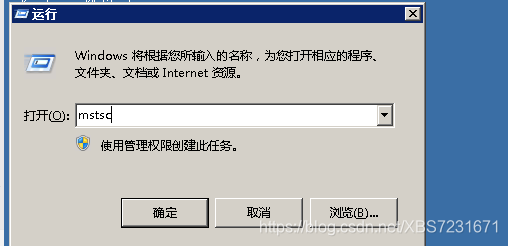
 ## 标题
## 标题 登录成功后如下图:

转载地址:http://cwflz.baihongyu.com/